Як знайти та вирішити проблему мерехтливого екрана ноутбука

- 3101
- 851
- Ira Moore
Екран комп'ютера - головне джерело інформації. Тому якість зображення приділяється особливої уваги. Але іноді трапляється, що екран або зображення на ноутбуках, і нормальна робота над ним стає важкою. Більше того, їхні очі починають втомлюватися і боляче, що не тільки неприємно, але й шкідливе. Користувачі стаціонарних ПК та звичайних моніторів з такою проблемою дуже рідше зустрічаються. Це пов’язано як з програмним забезпеченням, так і з конструктивними відмінностями. Ви можете вирішити проблему по -різному, але спочатку її причину потрібно визначити. Іноді можна позбутися від нього самостійно, а іноді потрібен кваліфікований ремонт. Тому ми проаналізуємо різні ситуації, які можуть призвести до такого неприємного результату.

Усунення проблеми з мерехтінням скріншота.
Причини проблеми
Комп'ютер - це складний пристрій, який поєднує дуже різні технології. Тому всі причини мерехтіння екрана ноутбука можна розділити на дві великі категорії:
- Програмне забезпечення.
- Обладнання.
Перший можна спробувати усунути самостійно, оскільки сам ноутбук повністю працює і не потребує ремонту. Іноді екран ноутбука блимає відразу після встановлення деяких програм чи драйверів. Це трапляється часто через неправильні налаштування системи дисплея. Трапляється, що екран ноутбука блимає після встановлення Windows 10, оскільки ця система може не повністю підтримуватися обладнанням. Це особливо часто, якщо комп'ютер не дуже новий. Це програмні причини. Якщо екран ноутбука почав блимати "без причини", коли жодних програм чи драйвери не встановлювались, ви можете підозрювати проблеми з апаратними засобами. Наприклад, контакт з кабелю від відеокарти до матриці може бути порушений, оскільки обкладинка часто відкривається і закривається. Існує загальна ситуація, коли екран на ноутбуці мерехтував через банальний перегрів. Це апаратні причини, а деякі можуть лише виправити майстер. У будь -якому випадку, вони потребують розбирання комп'ютера та діагностики. Це основні причини, чому екран ноутбука блимає, але у них багато сортів.

Поради щодо усунення
Коли екран блимає на ноутбуці, ви можете спробувати вирішити проблеми з програмним забезпеченням самостійно, оскільки апаратне забезпечення набагато складніше. Їх зустрічають набагато частіше, тому це може допомогти з високою ймовірністю. Перше, що потрібно зробити, -це повністю де -енергіює комп'ютер. Для цього недостатньо лише для того, щоб вимкнути його, оскільки він все ще отримує їжу з акумулятора. Тому після вимкнення ви обов'язково повинні вимкнути його з мережі та зняти акумулятор. Потім вставте його ще раз і увімкніть ноутбук. Ця проста дія часто вирішує не тільки проблему з екраном, але і багатьма іншими. Просто ноутбук рідко вимикається і навіть перезавантажується, саме тому система накопичує помилки і починає працювати з невдачами. Тому стаціонарні комп’ютери, які завжди повністю вимикаються, не страждають від багатьох «захворювань» ноутбуків. Якщо після цього екран ноутбука продовжує періодично підморгнути, корисно шукати причини програмного забезпечення. З цього не буде гірше, але цілком може вирішити проблему. Ще один варіант діагностики -спробувати завантажити комп'ютер з диска або флеш -накопичувача, на якій записано збірку системи -CD. Це дозволяє завантажувати систему не з жорсткого диска, а з іншого пристрою. Якщо мерехтіння залишається, то це апаратна проблема. Якщо вона зникла після завантаження іншої системи, то справа знаходиться в програмах.
Вирішення програмних проблем
Помилки програми можна розділити на кілька типів. Найбільш розповсюджені:
- Неправильні налаштування для оновлення або роздільної здатності відображення.
- Неправильно встановлені драйвери для відеокарти або драйвер невідповідний.
Перше, що потрібно зробити, якщо екран ноутбука - це перевірити, яку роздільну здатність екрана використовується та частота оновлення. Для цього натисніть кнопкою правої миші на порожньому місці на екрані, а в меню виберіть "Роздільна здатність екрана". Спробуйте вибрати інші режими у списку, можливо, той, який просто не відповідає цьому конкретному екрану, встановлений. Якщо натиснути на елемент "Додаткові параметри" у тому ж вікні, з’явиться інше вікно. Назва відеокарти повинна бути вказана тут - якщо стандартний відео -адаптер записується, то драйвери взагалі не встановлені. Після встановлення мерехтіння, ймовірно, зникне.
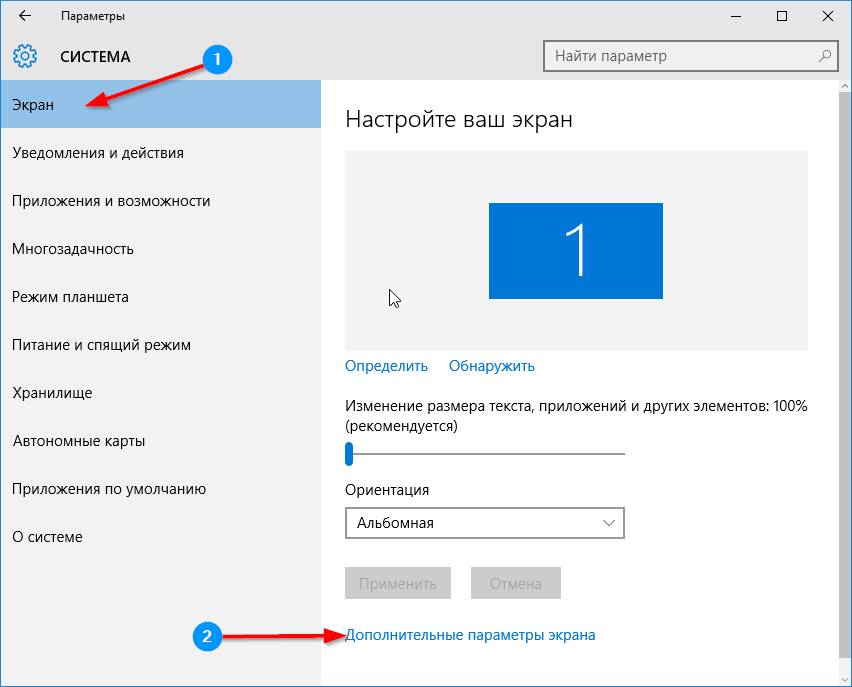
Якщо тут все добре, тоді перейдіть на вкладку Монітор і подивіться, яка частота оновлення встановлюється. Якщо це 50 Гц або менше, то очі досить сприймаються як мерехтливе зображення. Спробуйте вибрати інше значення і побачити результат. Трапляється, що мерехтливі смуги мерехтять на екрані ноутбука. Це може бути відео про відеозапис, особливо на Windows 10. Справа в тому, що ця система з’явилася нещодавно, і за кілька років просто немає драйвера відеокарти для ноутбуків. Іноді вони намагаються встановити драйвер з інших систем, як правило, Windows 8. Іноді вони працюють, а іноді трапляються такі проблеми. Навіть підходящі, але застарілі водії можуть дати такий результат.
Рішення - Знайдіть та встановіть відео детектив для певної моделі ноутбука та для певної відеокарти. Зазвичай на веб -сайті виробника ви можете знайти його без проблем. Якщо проблема в драйвері, то вона вирішить.
Вирішення апаратних проблем
Якщо проблема не вирішена за допомогою програмного забезпечення, то справа, швидше за все, в обладнанні. Несправність зазвичай виникає в:
- Відео Карта.
- Шлейф.
- Показувати.
Відеокарта може припинити працювати нормально, якщо вони намагалися її розгорнути або використовувати довгий час на максимальних навантаженнях для видобутку криптовалют. У цьому випадку Центр обслуговування допоможе, де вони можуть замінити відеокарту або її несправні компоненти. Також відеокарта може працювати з невдачами через погане охолодження. Це також може спричинити, чому зображення посмикується або екран на ноутбуці блимає. Це відбувається з несправністю вентилятора охолодження або з великим накопиченням пилу всередині корпусу. Іноді необхідно замінити теплову жиру на охолодження радіаторів.

Потяг - це слабке місце для більшості ноутбуків, оскільки кришка часто відкривається і закривається. Через це може страждати контакти або провідні доріжки. Сам дисплей також може провалюватися. Його слабке місце - це підсвітка, яка може працювати неправильно. Через це зображення на дисплеї ноутбука також моргає. Зазвичай апаратні проблеми важко вирішити. Дизайн ноутбука складніший, ніж стаціонарний комп'ютер, і без знань це навіть не так просто розібрати. Тому краще довіряти цей бізнес фахівці.
Чи була у вас така ситуація, коли екран почав мерехти? Як ти це вирішив? Поділіться своїм досвідом у коментарях, це стане в нагоді для інших наших читачів.
- « Що викликає і як виправити файл помилок su зайнятий
- Синій екран hpqkbfiltr.sys, що це таке і як його позбутися »

